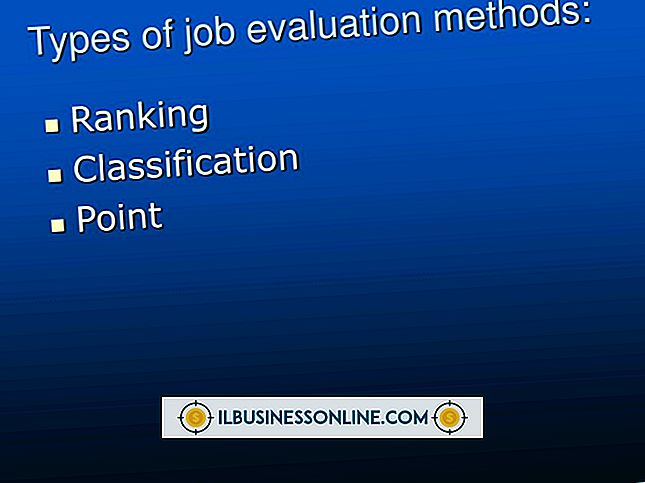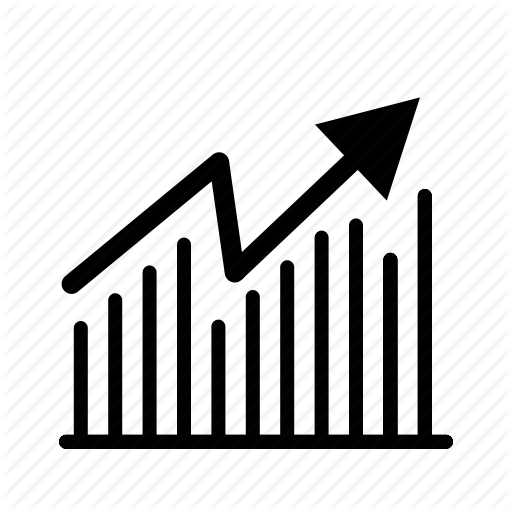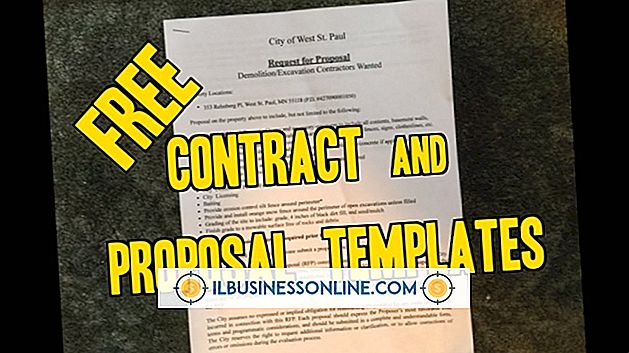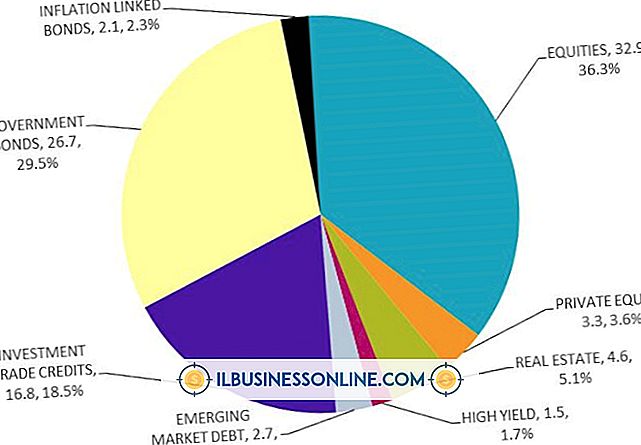Outlook 2007에서 첨부 파일 차단을 해제하는 방법

Outlook 2007은 자동으로 다운로드되는 이미지가 포함 된 전자 메일 첨부 파일을 차단하여 비즈니스 컴퓨터를 잠재적 인 위협 및 성가심으로부터 보호합니다. 비즈니스 서신의 웹 비콘 첨부 파일은 IP 주소, 이메일 주소 및 메시지를 본 날짜와 시간을 포함한 기타 정보를 전송할 수 있습니다. 웹 비콘은 브라우저에서 정보를 다른 사람에게 보내는 전자 메일 메시지에 포함 된 작은 개체 (대개 이미지)입니다. 스팸 발송자는 이메일 주소에 실제 주소가 있는지 확인하기 위해 이메일에 웹 비콘을 포함하기도합니다. 언제든지 Outlook 2007에서 첨부 파일의 차단을 해제 할 수 있습니다.
특정 이메일 주소 차단 해제
1.
Outlook 2007을 시작하고 Outlook에서 차단하는 하나 이상의 첨부 파일이 포함 된 메시지를 엽니 다. 메시지 상단의 정보 표시 줄에서 확인했기 때문에 Outlook에서 첨부 파일을 차단했음을 알 수 있습니다.
2.
차단 된 첨부 파일 중 하나를 마우스 오른쪽 버튼으로 클릭하여 드롭 다운 메뉴를 엽니 다.
삼.
Outlook이 해당 보낸 사람의 첨부 파일을 차단하지 못하도록하려면 "보낸 사람을 안전한 보낸 사람 목록에 추가"를 클릭하십시오. 그렇지 않으면 "도메인 @ 도메인을 수신 허용 - 보낸 사람 목록에 추가"를 클릭하십시오. 이 옵션을 클릭하면 특정 도메인에서 오는 메시지에 첨부 파일을 표시하도록 Outlook이 구성됩니다.
모든 Outlook 메시지의 첨부 파일 차단 해제
1.
Outlook 2007을 실행하고 "도구"를 클릭 한 다음 "보안 센터"를 클릭하여 보안 센터 창을 엽니 다.
2.
"HTML 전자 메일 메시지 또는 RSS 항목에서 사진을 자동으로 다운로드하지 않음"상자의 선택을 취소하십시오.
삼.
"확인"을 클릭하여 변경 사항을 저장하십시오.
팁
- 메시지 상단의 "정보 표시 줄"을 클릭 한 다음 "그림 다운로드"를 클릭하여보고있는 메시지의 첨부 파일 차단을 해제하십시오. Outlook은 이미지 첨부 파일을 저장하고 다음에 메시지를 열 때 표시합니다.
- 첨부 파일을 자동으로 차단하는 이점 중 하나는 큰 이미지 첨부 파일이 포함되어 있으면 Outlook 메시지를 더 빠르게 열 수 있다는 것입니다. 느린 전화 접속 연결을 사용하여 인터넷에 연결하면 이러한 문제가 발생할 수 있습니다.